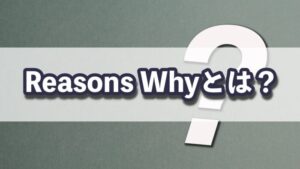という、SWELLでWordPressブログを作った初心者の方に向けて解説しています。
WordPressブログをはじめて、最初の方でプラグインについての悩みは持つものです。
これは初心者が避けて通れない道です。
悩んでも仕方ないので、まずはこの記事の推奨プラグインを入れてもらえば問題ありません。
この記事の信頼性



私の経歴と実績を簡単にご紹介します。
沖縄に移住して10年。
毎朝ビーチに行ってゴロゴロするのが日課です。
2018年から陸マイラーブログを開始し「累計で貯めたマイル数は2,000万マイル以上」になりました。
コスパの良い旅行を追求して、なるべくお金を使わないでリッチな体験をすることが趣味です。
【SNSアカウント】
Instagram:フォロワー約13,000人(@mile.mugen001)
X(Twitter):フォロワー約12,000人(@seki1410)
YouTube:マイルの錬金術師
WordPressブログをまだ立ち上げていない場合は、「WordPressブログの始め方【10分で開設できる初心者向けの方法を説明します】」を参考に作成ください。
それでは、プラグインについて解説していきたいと思います。
SWELLにおすすめのWordPressのプラグイン
プラグインとは?


WordPressは、初期のインストールされたばかりの状態ではほとんど機能がありません。
誰でも自由に好きなように使えるようにシンプルに設計されています。
なので、自分好みにカスタマイズをする必要があります。
WordPressのプラグインとは、「WordPressの機能を増やす為に追加するアプリ」のようなものです。
例えを挙げると、スマホにアプリをダウンロードする感覚に似ています。
「スケジュール管理するアプリが欲しい」
「メモ帳のアプリが欲しい」
みたいな感じで、ご自身の用途に合わせて機能を拡張していくイメージです。
スマホは、アプリを入れすぎると動作が重たくなったり、管理が大変になったりするように、WordPressもプラグインを入れすぎると同様のことが起こります。
なので、この記事では機能としてあると便利な導入推奨プラグイン3つと、用途に合わせて導入すべき3つのプラグインをご紹介したいと思います。
SWELLならプラグインは最低限で大丈夫


「そんな、厳選して入れるなんて素人には難しいよ…」
という場合ですが、
この悩みはWordPressのテンプレート選びでほとんど解決してしまいます。
最近のWordPressテンプレートは優秀なものが多く、プラグインをたくさん入れなくてもブログ運営をしていくのに役立つ機能が入っています。
・内部SEO対策
・ソーシャルボタン
・アドセンスの表示
・記事装飾のショートカットコード
など
ちなみに、当サイトは「SWELL」というテンプレートを使っていますので、この記事もSWELLを使った方法で開設をしていきます。
SWELLは、これひとつで面倒なことがほぼ解消してしまっているので、かなり重宝しています。
有料ですが、初心者の方ほどこういった部分をケチらない方がスムーズに進めることができます。
↓SWELLを使われていない場合はこちらからご確認ください。


SWELLのおすすめプラグイン3選


機能面において、最低これだけあれば十分なプラグインを3つご紹介します。
SWELLで入れておきたいプラグイン
・SEO SIMPLE PACK
・Google XML Sitemaps
・EWWW Image Optimizer
それぞれの役割を簡単に解説していきます。
①Google XML Sitemaps【サイトマップの作成】
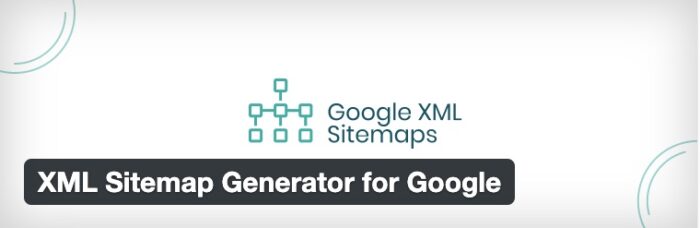
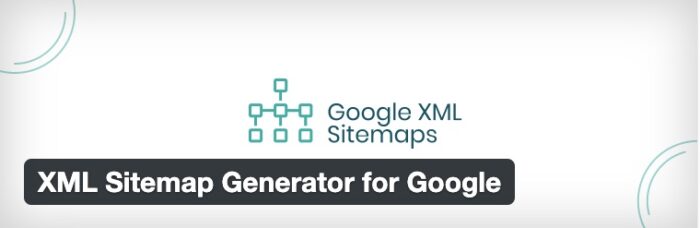
Googleにサイトマップを作成するプラグインです。
サイトマップとは、サイトの設計図みたいなもので、Googleにサイトの構造を理解してもらう為のものになります。
サイトマップを作成しておくことで、Googleにサイト内のページを伝えることによってスムーズにインデックスしてもらえるようになります。
Googleに認識してもらえないと、表示することができないので、SEO的に見ても重要になります。
初心者の方は設定はいじらずに、とりあえず入れておくだけでOKです。
②SIMPLE SEO PACK
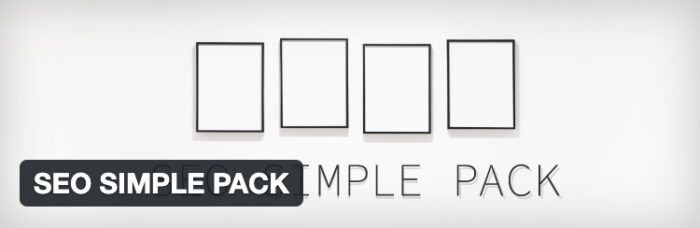
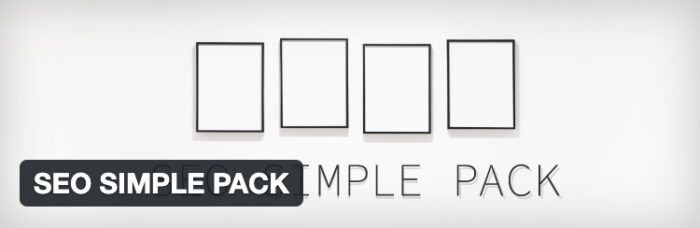
SIMPLE SEO PACKは、SWELLを使うにあたって必須のプラグインになってます。
SEOプラグインとして、Googleアナリティクスやサーチコンソールを設置するために必要になります。
ちなみに、SIMPLE SEO PACKとSWELLは開発者は同じですので、相性も抜群です。
③EWWW Image Optimizer【画像圧縮】
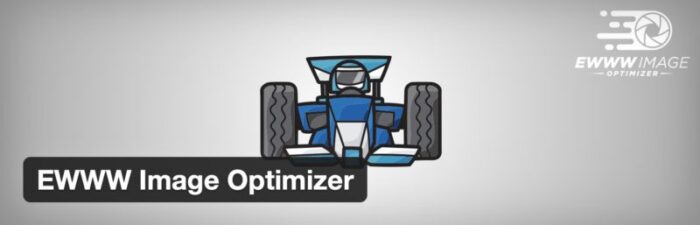
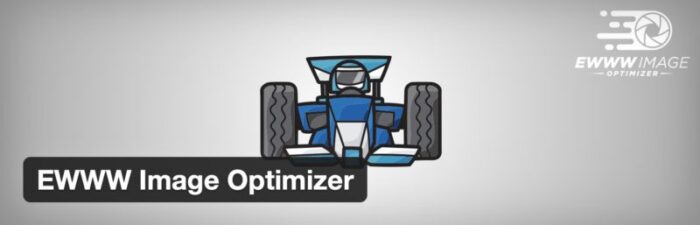
WordPressにアップロードした画像を自動で圧縮してくれるプラグインになります。
画像を多く使うブログを運営している場合は、とても重宝します。
(商品レビュー、旅行体験など)
また、管理者が複数いるブログも、画像のサイズを統一できるのであると便利です。
画像の圧縮がなぜ必要なのかというと、容量の大きい画像が多数ある記事は、それだけ読み込みに時間がかかります。
時間がかかる=読者に優しくない=ページが開かないので離脱する
という可能性があります。
当然、Googleからの評価が下がる懸念も考えられます。
EWWW Image Optimizerは、一般的にはSWELLとあまり相性が良くないと言われていますが、私が使っている中で不具合が出たことはありませんし、このプラグインが無いと画像の圧縮に手間がかかりすぎるので必須となっています。
用途に応じて入れたいプラグイン4選
ここからは、用途に応じて入れたいプラグインをご紹介します。
用途に応じて入れたいプラグイン3つ
・Contact Form 7
・Broken Link Checker
・Akismet Anti Spam
①Contact Form 7【お問い合わせフォーム作成】


お問い合わせフォームを設置することができるプラグインです。
お問い合わせフォームは、Googleアドセンス申請時など必須と言われていますので、サイトのどこかに設置しておいた方が良いです。
また問い合わせフォームがないと読者からのお問い合わせや、クレームなどの連絡も受けられません。
特にクレームに関しては放置しておくと大きなトラブルに発展しかねないので、連絡ができる窓口の設置は必ずしておいた方が良いです。
ちなみに、当サイトはメールマガジンの配信スタンドを使っているのでこのプラグインは使っていません。
ご参考までに、 当サイトで使っているメルマガ配信スタンド「アスメル」です。
ステップメール「アスメル」の詳細はこちら②Broken Link Checker【リンク切れチェック】
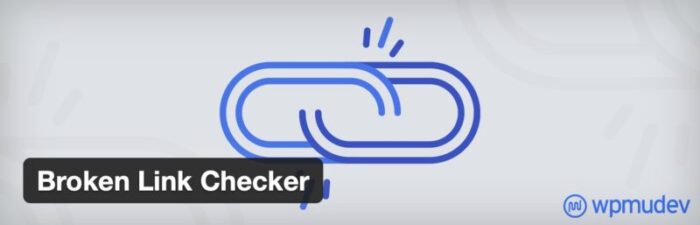
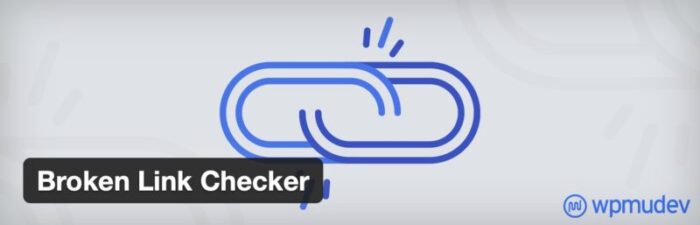
ブログを運営していると、記事に貼っているリンク先がなくなり、リンク切れになることがあります。
こういうリンク切れしたものを放置しておくのは、読者にも優しくないので、修正する必要が出てきます。
しかし、記事数が多いと、リンク切れにも中々気づくことができません。
Broken Link Checkerを入れておくと、こうしたリンク切れを通知して教えてくれるので、サイトの管理に役に立ちます。
TwitterなどのSNSの投稿を引用している場合も、投稿が消えてしまったりすると通知してもらえるので便利です。
記事数が少ないうちはあまり用途がないかもしれませんが、100記事を超えたあたりからは割と必要になってきます。
③Akismet Anti Spam【スパム防止】
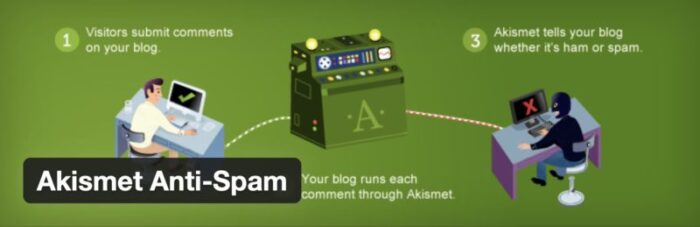
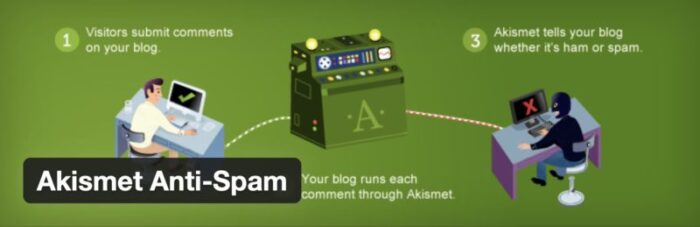
このプラグインは、スパムを防止してくれます。
サイトのコメント欄を開放していると、国内外から様々なスパムコメントを付けられることがあります。
こうしたスパム投稿を自動的に防いでくれるので、必須プラグインになります。
コメント欄を開放していない場合は不要です。
当サイトもコメント欄は使っていないので、Akismet Anti Spamは使っていません。
SWELLに入れちゃダメなプラグイン
Classic Editor【旧式エディタに変更】


最新のWordPressは、バージョン5.0以上から記事を編集するエディターが「ブロックエディタ」(Gutenberg)というものに変更されました。
これからWordPressを始める方は、この方式に慣れてしまえばいいだけかもしれませんが、旧式のエディタに慣れている場合、どうしても馴染めません。
アメブロなどの無料ブログサービスで執筆経験がある方も、「ブロックエディタ」には手こずると思います。
「Classic Editor」は、そうした悩みがある人の為に、旧式のエディタに戻せるプラグインですが、SWELLは「ブロックエディター」用のテンプレートになってます。
SWELLで「Classic Editor」を入れてしまうと、多くの機能が使えなくなってしまい、相性も最悪なので絶対に入れてはいけません。
SWELLはブロックエディタ専用とだけあって、「Classic Editor」を使っていた方でも問題がないような操作性を実現してますので、旧式のエディターに戻す必要はないかと思います。
WordPressへプラグインの追加方法
続いて、プラグインの追加方法を解説します。
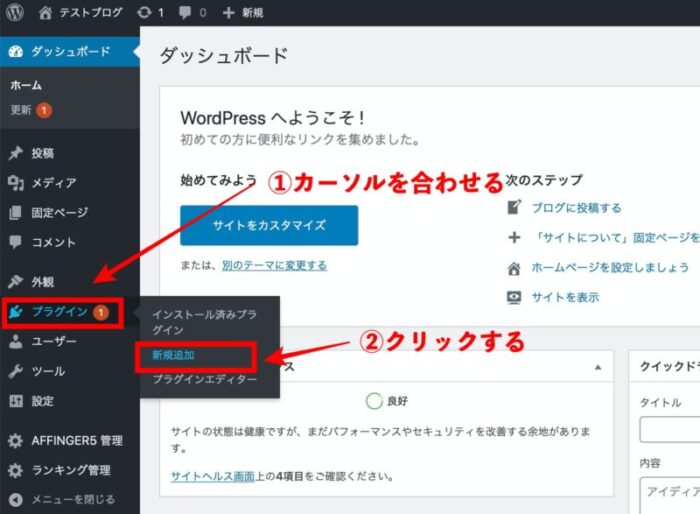
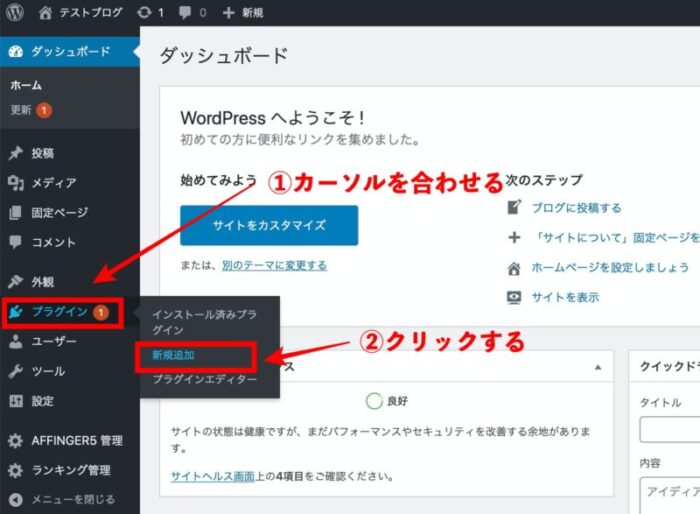
①ダッシュボードの「プラグイン」にカーソルを合わせる
②「新規追加」をクリックする
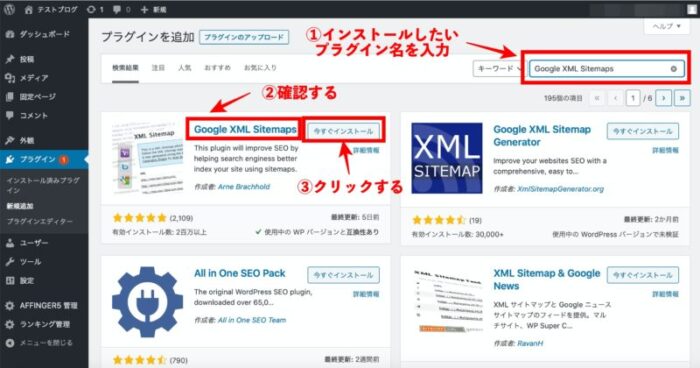
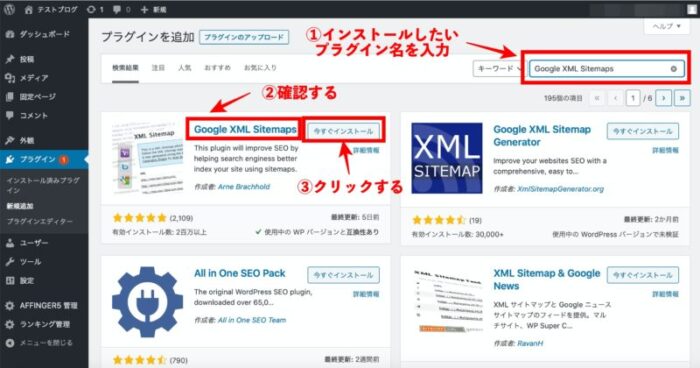
①右上の検索ボックスに、インストールしたいプラグイン名を入力する
②インストールしたいプラグインが表示されたら、「今すぐインストール」をクリックする
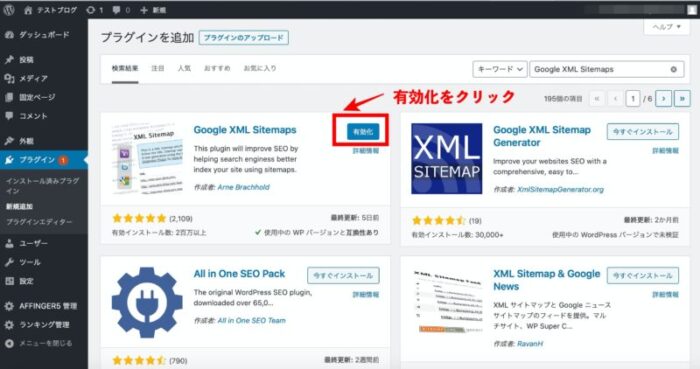
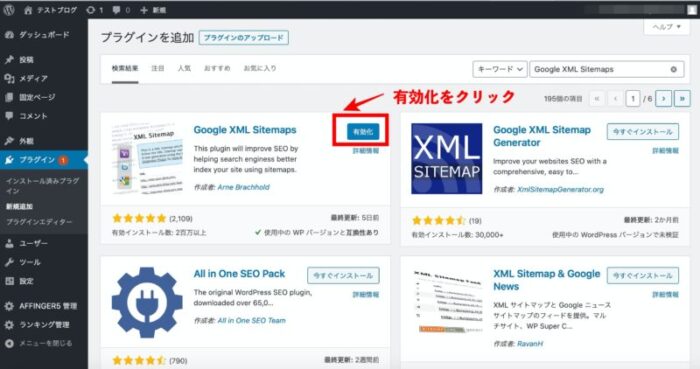
「有効化」をクリックする。
以上で、インストール完了です。
プラグインの入れすぎに注意
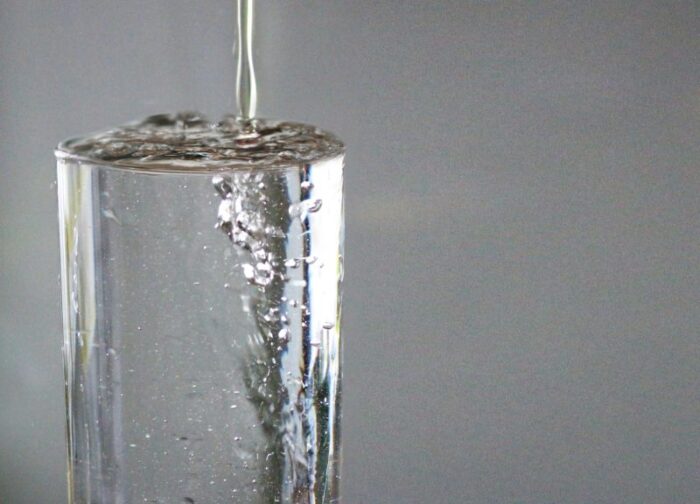
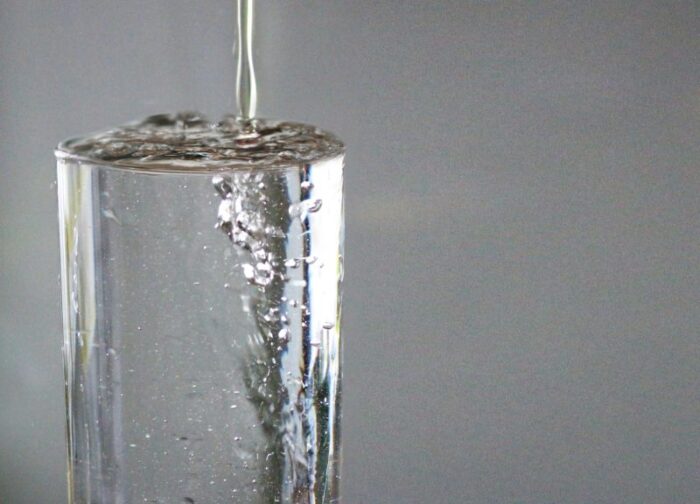
冒頭でもちょっと触れていますが、プラグインの入れすぎには注意してください。
プラグインを30も40も入れると管理が難しくなってメンテナンス(バージョンのアップデート)ができなくなります。
メンテナンスをしないでほったらかしにしておくと、セキュリティ的に弱くなりますので、ハッキングされるなどの恐れも出てきます。
また、導入する数量に決まりはありませんが、個人的には10個もあれば十分と思っています。
20個を超えると、ちょっと多いんじゃない?って感じます。
ブログを書くのに、そんなに機能いらないですし…
プラグインを入れすぎると、当然ですがサイト全体が重くなりますのでパフォーマンスも悪くなります。
画面が崩れたり、機能が重複してSEOに弊害を起こすこともあります。
なので、ほどほどにしておくことをオススメします。
この記事で紹介しているものは全部入れても大丈夫ですが、それ以上の追加はひとつずつ機能と効果を確認しながら入れていくようにしてください。
一気に入れてしまってトラブルが出た場合、原因不明になってしまいます。
もし原因不明のトラブルや画面崩れが発生した場合は、プラグインを停止してひとつずつ原因を探してみると大概は解決できます。
だいたいのトラブルは、プラグインの入れ過ぎによる弊害というパターンが多いです。
プラグインの停止方法
プラグインの停止方法も解説しておきます。
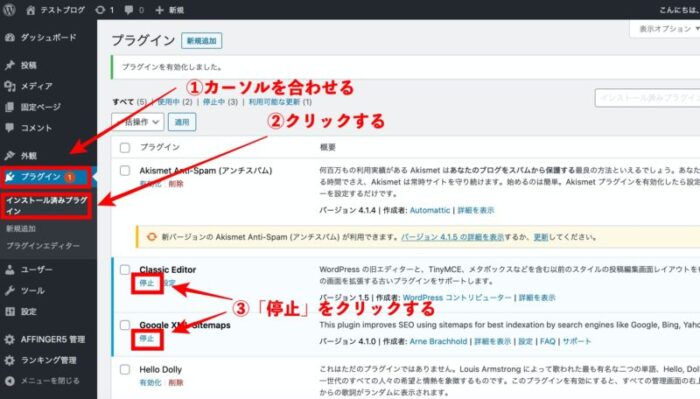
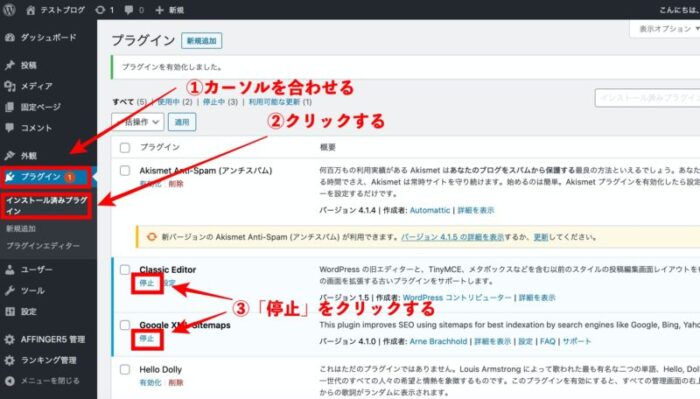
①ダッシュボードの「プラグイン」にカーソルを合わせる
②「インストール済みプラグイン」をクリックする
③停止したいプラグインの「停止」をクリックする
以上、停止方法でした。
All in One SEO PackはSWELLには不要
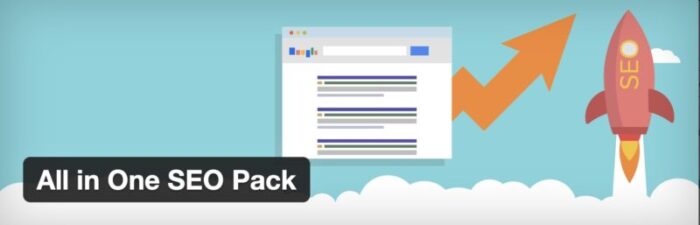
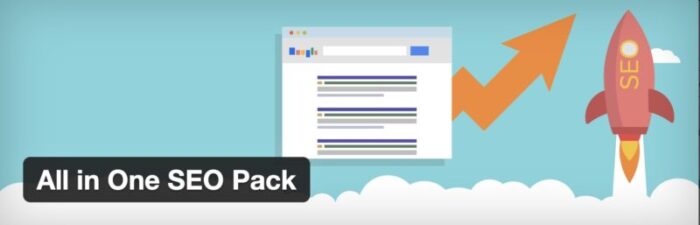
おすすめプラグインを紹介している多くのブログでは、「All in One SEO Pack」の導入を推奨しています。
これは、SEO対策の基本としてインストールすることを推奨されています。
ただ、当サイトのように「SWELL」を使われている場合、「All in One SEO Pack」のインストール不要です。
理由は「SIMPLE SEO PACK」をインストールしているからです。
機能的には「All in One SEO Pack」の方が多機能ですが、正直そんなにコテコテと色んな機能は必要ありません。
SIMPE SEO PACKはSWELLの為に開発された様なプラグインですので、そちらを使うようにするのが選択としてベターです。
まとめ:WordPressブログにおすすめのプラグイン(SWELL編)
WordPressテーマでSWELLを使っている場合の、おすすめプラグインのまとめです。
SWELLで入れておきたいプラグイン
・SEO SIMPLE PACK
・Google XML Sitemaps
・EWWW Image Optimizer
用途に応じてインストールするプラグイン
・Contact Form 7
・Broken Link Checker
・Akismet Anti Spam
プラグインの設定は、運営者の好みもありますが、まずは上記を入れてみてください。
これでほぼ十分ではありますが、これ以上は好みになってしまいますので、あとは運営しながら色々試してみるのがいいと思います。
とはいえ、100記事書くまでは、上記を初期設置をしたら触らなくてOKです。
最初はとにかく記事を書くことに集中しましょう!
以上、最後まで閲覧いただきありがとうございました。
WordPressの初期設定の続きは、下記をクリックすると戻ることができます。